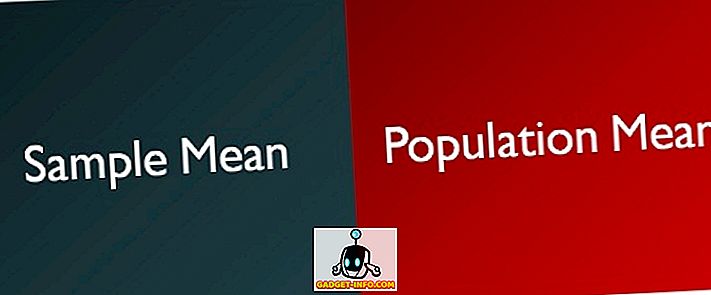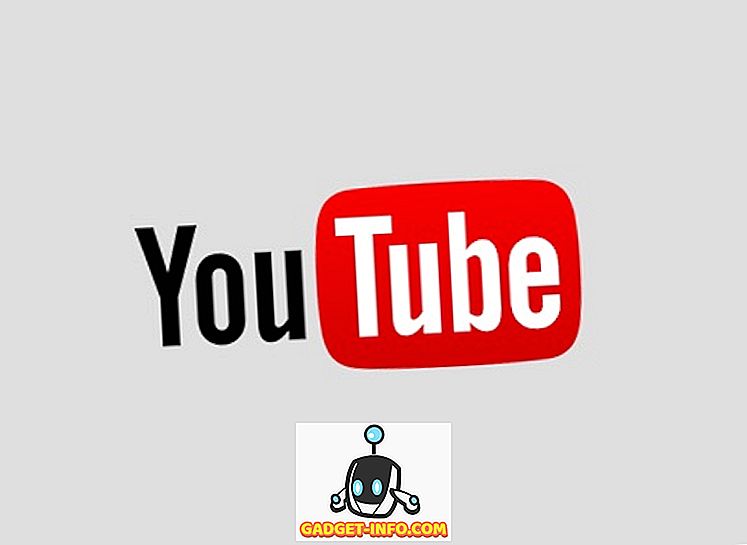Windows 10 oldukça rafine bir işletim sistemidir ancak performansını yavaşlatan tonlarca yararsız uygulama da sunar. Böyle bir uygulama, Fotoğraflar uygulamasıdır. Tabii, Fotoğraflar uygulaması bazı harika özelliklere sahip, ancak app fotoğraf görüntüleme deneyimi halsiz ve laggy. Ayrıca, kendinden önceki modelin ham performansından da yoksun - Windows Fotoğraf Görüntüleyicisi. Windows 10, Windows Fotoğraf Görüntüleyici ile birlikte gelirken, kullanıcılar onu yalnızca .TIFF dosyalarını ve başka hiçbir şeyi görüntülemek için kullanabilir. Yerel olarak, Windows, kullanıcılara Windows Fotoğraf Görüntüleyicisi'ni tercih ettikleri fotoğraf görüntüleme yazılımı olarak ayarlama seçeneği sunmuyor. Neyse ki, bunun için bir geçici çözüm var. Bu nedenle, varsayılan Fotoğraflar uygulamasının durgun performansından rahatsızsanız, Windows Fotoğraf Görüntüleyici’yi nasıl geri yükleyeceğinizi ve Windows 10’da nasıl varsayılan fotoğraf görüntüleyiciniz olarak ayarlayacağınızı tartışırken okumaya devam edin:
Windows 10'da Windows Fotoğraf Görüntüleyiciyi Geri Yükleme
Not : Aşağıdaki prosedür Yönetici Hakları gerektirir, bu nedenle yönetici ayrıcalıklarına sahip bir kullanıcı olarak giriş yaptığınızdan emin olun.
- Başlamak için, Windows Photo Viewer etkinleştirici kayıt defteri dosyasını buradan indirin.
- Dosyayı indirdikten sonra çalıştırmak için çift tıklayın. Artık, uygulamanın cihazınızda değişiklik yapmasına izin vermek isteyip istemediğinizi soran bir Kullanıcı Hesabı Denetimi penceresi açılacaktır. Devam etmek için “Evet” e tıklayın.

- Windows kayıt defterine değişiklik ekleme hakkında sizi uyaran bir iletişim kutusu açılacaktır. Kayıt dosyanızı düzenlemek için “Evet” e tıklayın.

- Program şimdi kayıt defteri dosyanızda değişiklik yapmaya devam edecek. Tamamlandığında, tüm anahtarların ve değerlerin kayıt defterine başarıyla eklendiğini belirten bir iletişim kutusu gösterilecektir. Artık pencereyi kapatmak için “Tamam” ı tıklayabilirsiniz.

- Ardından , Başlat Menüsünü açın ve “Varsayılan Uygulama Ayarları” nı yazın ve sonuç görüntülendiğinde, varsayılan uygulamalar menüsüne girmek için tıklayın.

- Varsayılan uygulamalar menüsüne girdikten sonra “Fotoğraf Görüntüleyici” seçeneğine gidin. “Varsayılan bir seçim yap” yazan simgeye tıklayın . Önceki tercihlerinize bağlı olarak, bu seçeneğin altında farklı bir uygulamanın görüntülenebileceğini unutmayın.

- Şimdi bir açılır menü açılacaktır. Oradan “Windows Fotoğraf Görüntüleyici” yi seçin.

- Ve bu kadar. Windows Fotoğraf Görüntüleyici şimdi varsayılan fotoğraf görüntüleme uygulamanız olarak ayarlandı . Herhangi bir fotoğrafı basitçe açın; Windows Fotoğraf Görüntüleyicisi'nde açılacaktır.

Windows 10 Bilgisayarınıza Windows Fotoğraf Görüntüleyicisi'ni Geri Alın
Windows 10'un stok Fotoğraflar uygulaması oldukça yavaştır ve geleneksel Windows Fotoğraf Görüntüleyicisi iyi bir alternatif olduğunu kanıtlar. Hızlı, sağlam ve güvenilir. Windows Fotoğraf Görüntüleyicisi'ndeki Kullanıcı Arabirimi biraz daha klasik olsa da, hala daha işlevsel bir seçimdir. Bize Stock Photos uygulamasıyla ilgili deneyimlerinizi ve neden Windows Fotoğraf Görüntüleyiciyi neden tercih ettiğinizi aşağıdaki yorumlar bölümünde anlatmayı tercih edin.